随着计算机使用的不断增加,我们经常会遇到计算机运行速度慢的问题。而虚拟内存的设置是优化计算机性能的重要步骤之一。本文将介绍虚拟内存的概念及其设置方法,以帮助读者提升计算机的运行速度和效率。
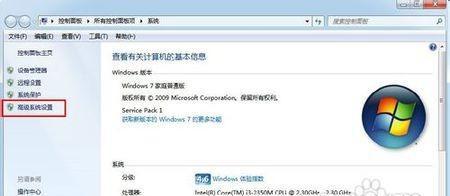
1.为什么需要虚拟内存?-让计算机运行更流畅
设置虚拟内存的目的是为了扩展计算机的可用内存空间,以便处理大量的数据和程序。通过将部分数据存储在硬盘上,可以让计算机运行更流畅,不会因为内存不足而出现卡顿现象。
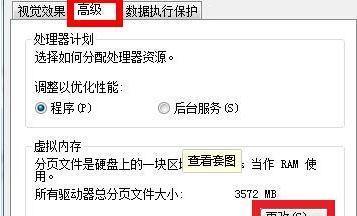
2.虚拟内存是什么?-扩展可用内存的解决方案
虚拟内存是指计算机操作系统在硬盘上创建的一块用作临时存储的空间,它可以当作扩展内存来使用。当计算机的物理内存不足时,操作系统会将部分内存数据转移到虚拟内存中,以释放物理内存空间。
3.如何设置虚拟内存?-调整虚拟内存的大小
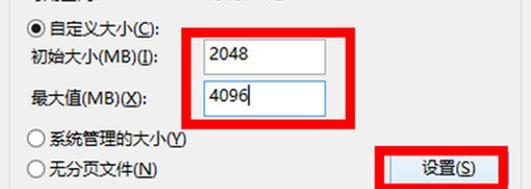
在Windows系统中,可以通过以下步骤来设置虚拟内存的大小:右键点击“我的电脑”或“此电脑”图标,在弹出菜单中选择“属性”,然后点击“高级系统设置”,进入“高级”标签页下的“性能”区域,点击“设置”按钮,在弹出的窗口中选择“高级”标签页下的“更改”按钮,然后取消选中“自动管理分页文件大小”,选择“自定义大小”,并根据实际情况设置初始大小和最大大小。
4.如何确定虚拟内存的合适大小?-根据实际需求进行调整
虚拟内存的合适大小取决于计算机的物理内存和实际需求。一般来说,虚拟内存的大小应该大于或等于计算机的物理内存,并且最好设置为初始大小和最大大小相等,以避免频繁调整的开销。
5.如何选择虚拟内存的位置?-放置在快速访问的硬盘上
虚拟内存的位置应该选择在访问速度较快的硬盘上,例如SSD固态硬盘。这样可以提高虚拟内存的读写速度,从而减少计算机的响应时间。
6.虚拟内存设置的注意事项-避免过度调整和碎片化
在设置虚拟内存时,要避免过度调整大小,否则会增加硬盘的负载并降低计算机的性能。此外,还应定期进行磁盘碎片整理,以避免虚拟内存的碎片化,进而影响计算机的运行效率。
7.如何检查虚拟内存的使用情况?-使用任务管理器进行监控
通过打开任务管理器,点击“性能”选项卡,然后选择“内存”一栏,可以查看当前计算机中虚拟内存的使用情况。如果频繁出现高虚拟内存使用率的情况,可能需要考虑增加物理内存或调整虚拟内存的设置。
8.虚拟内存设置的效果-提升计算机的运行速度和效率
通过合理设置虚拟内存,可以避免计算机因为内存不足而变得缓慢。合理设置后的虚拟内存能够提升计算机的运行速度和效率,使其更加流畅地运行各类应用程序和任务。
9.如何恢复默认的虚拟内存设置?-还原到自动管理状态
如果设置的虚拟内存出现问题或者想要恢复到默认状态,可以在设置虚拟内存的界面中重新勾选“自动管理分页文件大小”,这样计算机将自动根据需要来调整虚拟内存的大小。
10.虚拟内存设置的注意事项-注意磁盘空间的占用
在设置较大的虚拟内存时,要注意硬盘空间的占用情况,确保硬盘有足够的空间存储虚拟内存文件。如果硬盘空间不足,可以考虑清理或扩容硬盘。
11.如何测试虚拟内存设置的效果?-运行大型程序进行测试
为了验证虚拟内存设置的效果,可以尝试运行一些较大、占用内存较多的程序,观察计算机运行的流畅程度和反应速度。如果运行速度明显提升,则说明虚拟内存设置成功。
12.虚拟内存设置的重要性-优化计算机的整体性能
虚拟内存的设置是优化计算机整体性能的关键步骤之一。合理设置虚拟内存可以提升计算机运行的速度和效率,减少卡顿和响应时间,让我们更好地利用计算机进行工作和娱乐。
13.虚拟内存设置与物理内存扩展-两者互为补充
虚拟内存设置与物理内存扩展是两个相互补充的概念。当计算机的物理内存不足时,虚拟内存可以起到扩展内存的作用;而合理设置虚拟内存可以减少对物理内存的依赖,提高计算机整体性能。
14.虚拟内存设置的适用范围-所有使用计算机的用户
无论是普通用户还是专业用户,都可以从合理设置虚拟内存中受益。无论是日常办公、多媒体处理还是游戏运行,合理设置虚拟内存都能提升计算机的运行速度和效率。
15.结束语-合理设置虚拟内存,让计算机运行更流畅
通过本文所介绍的虚拟内存设置方法,相信读者已经了解了如何优化计算机性能的关键步骤。合理设置虚拟内存可以提升计算机的运行速度和效率,让我们的工作和娱乐更加流畅。愿你的计算机在虚拟内存的加持下,更上一层楼。







